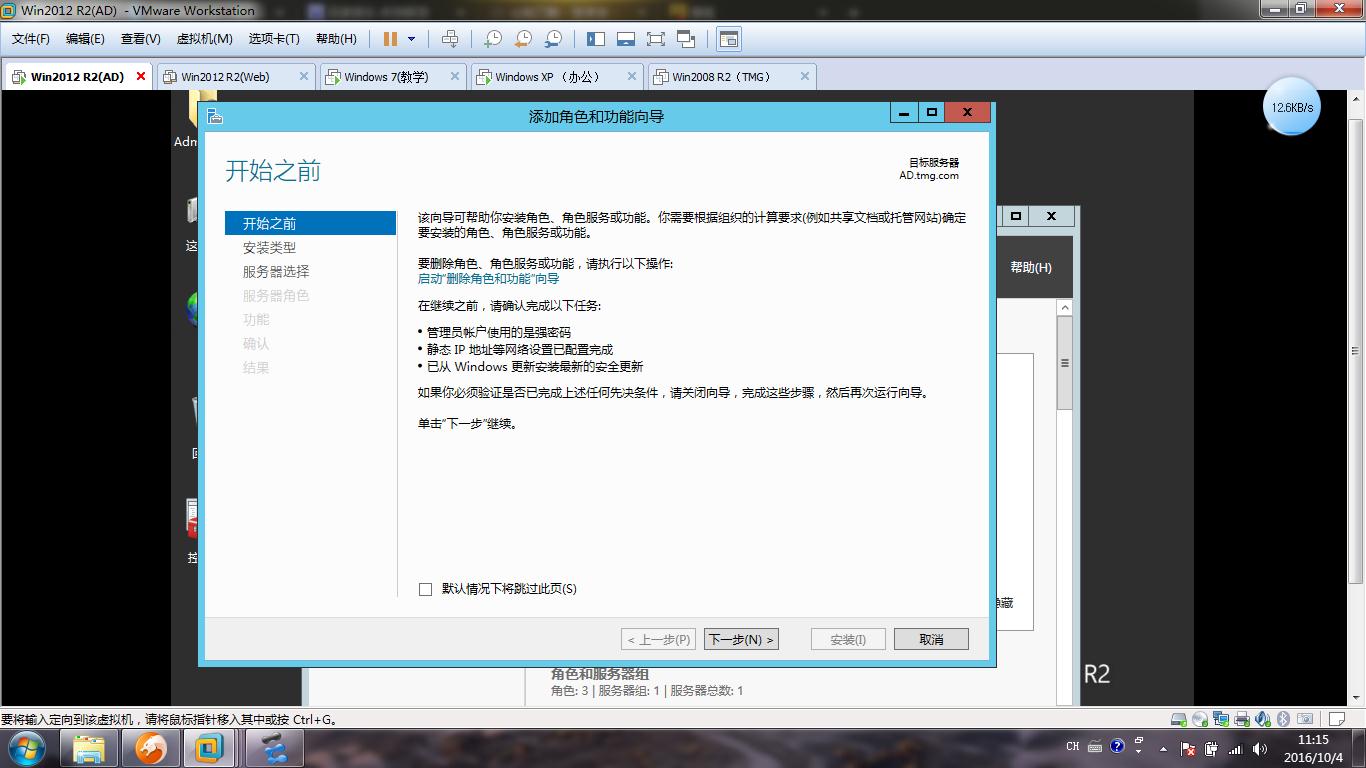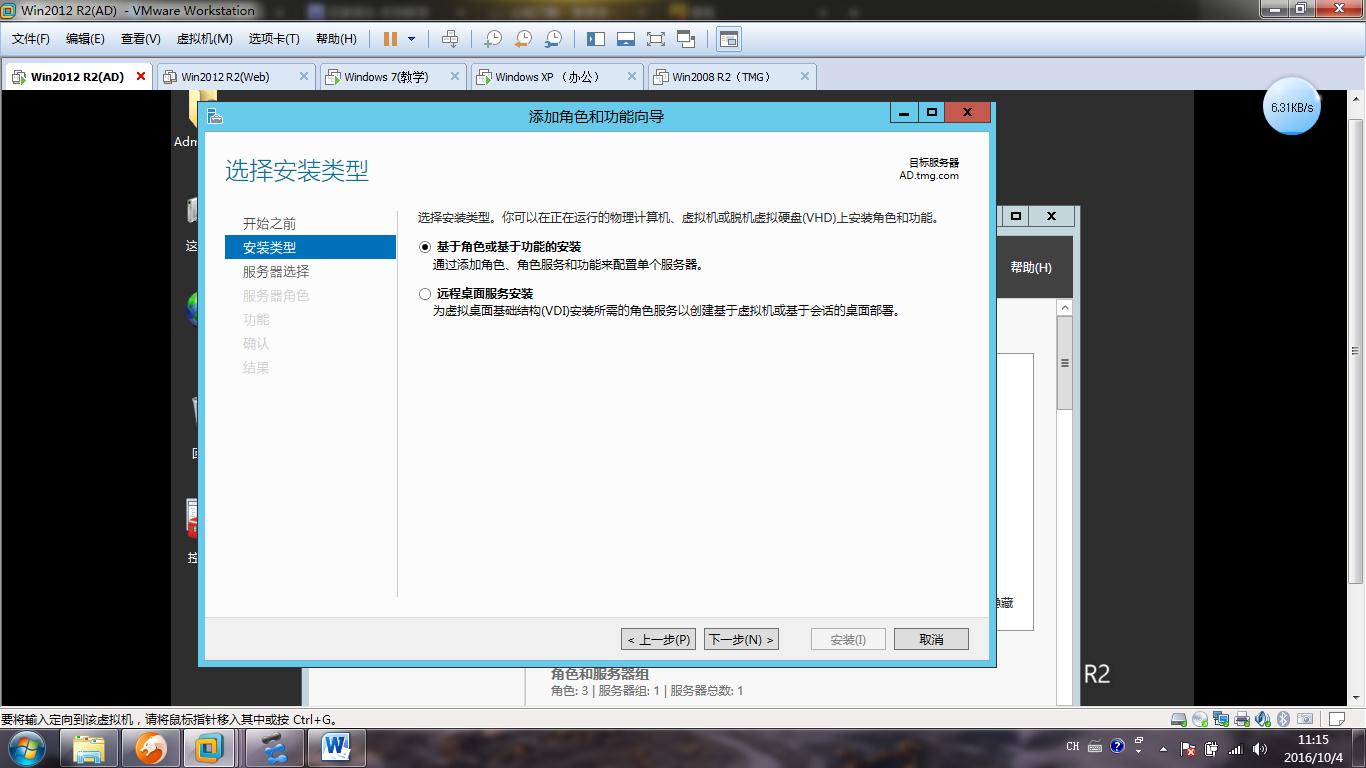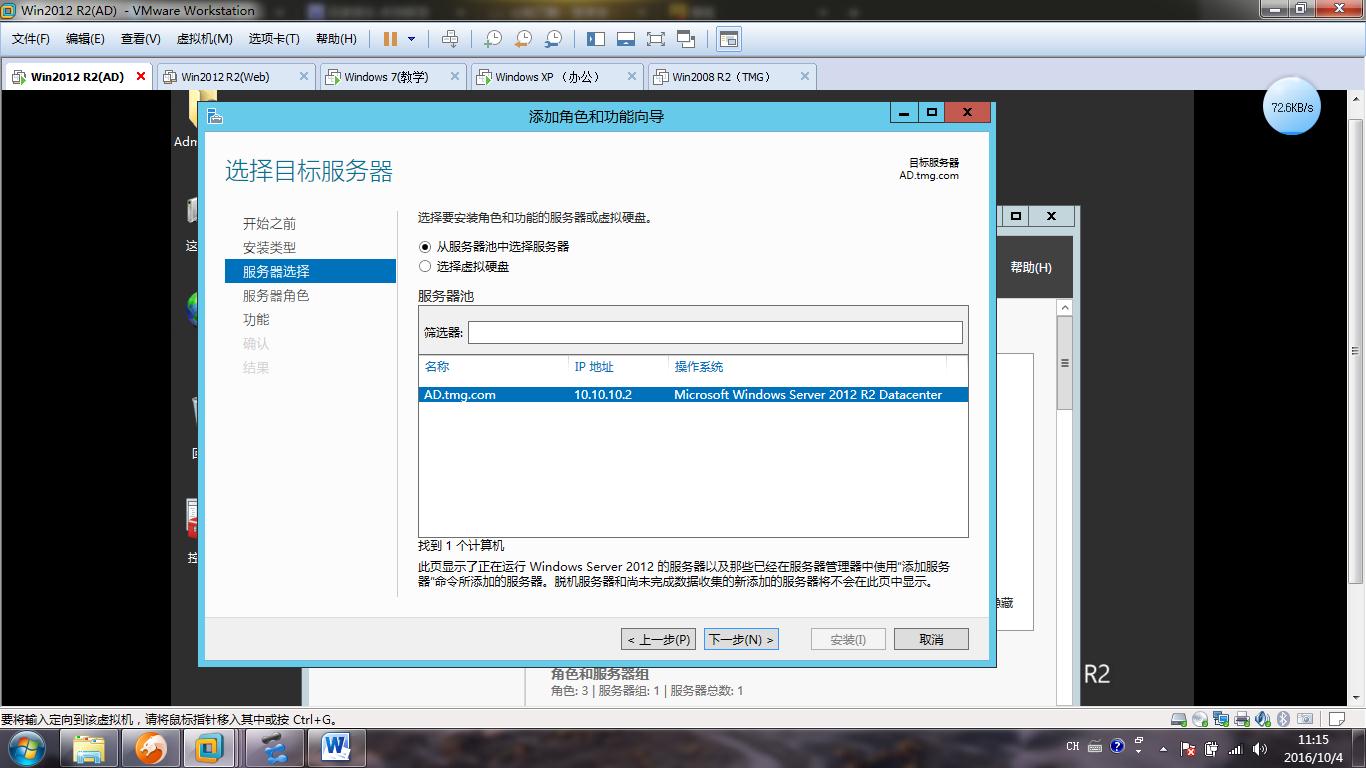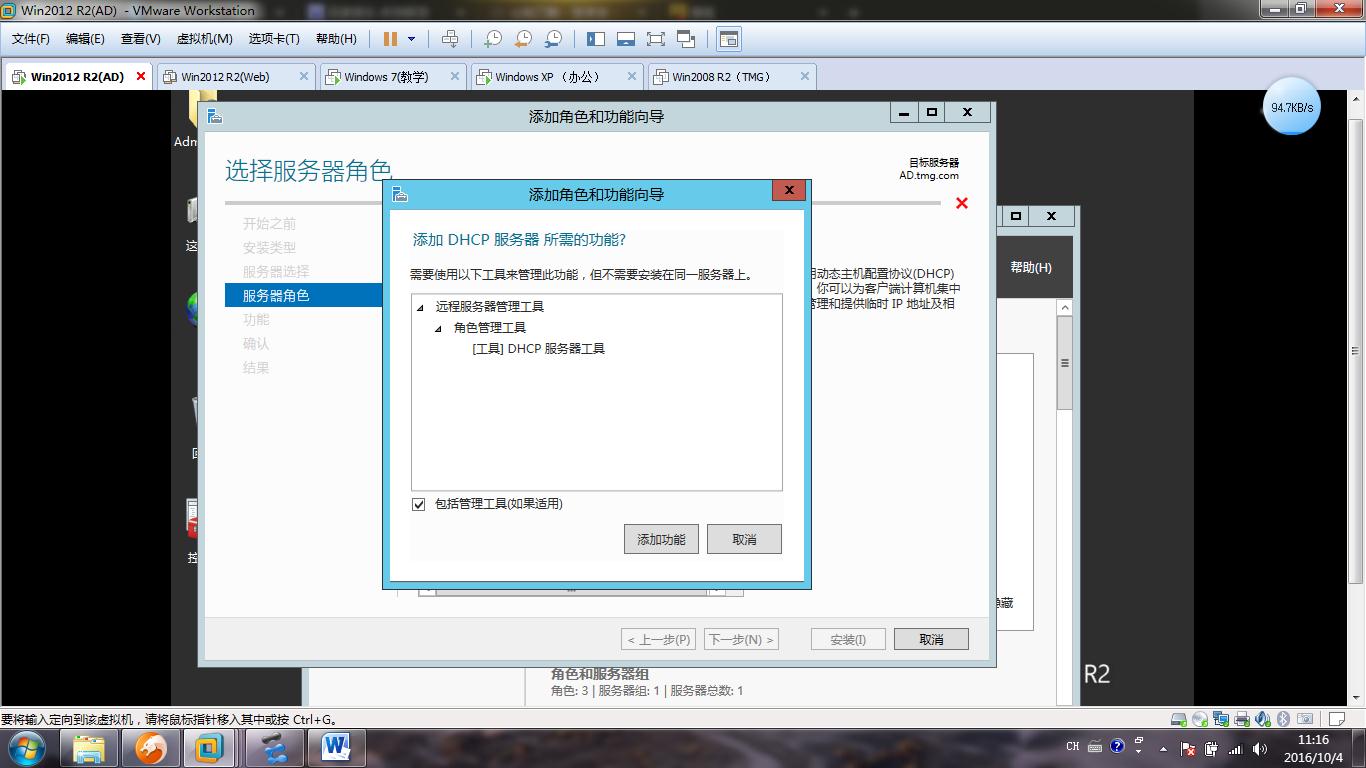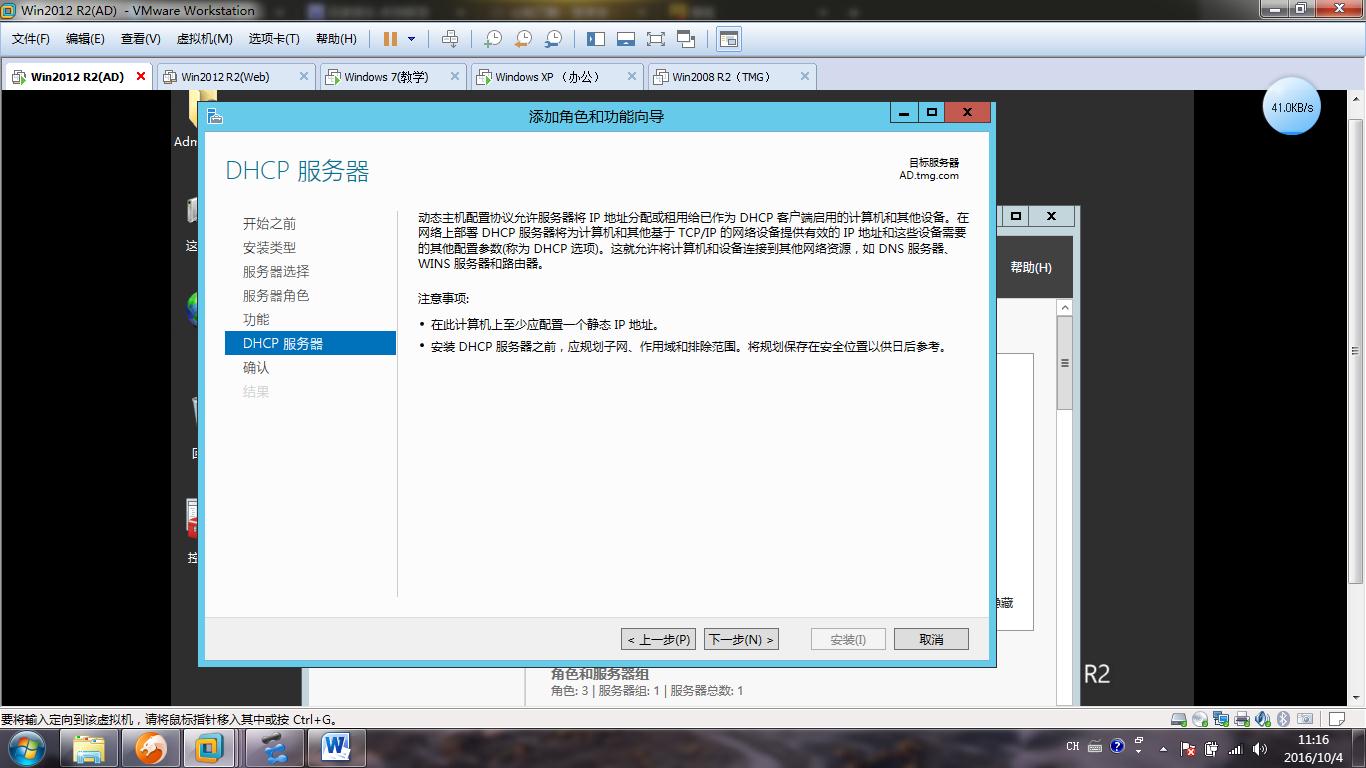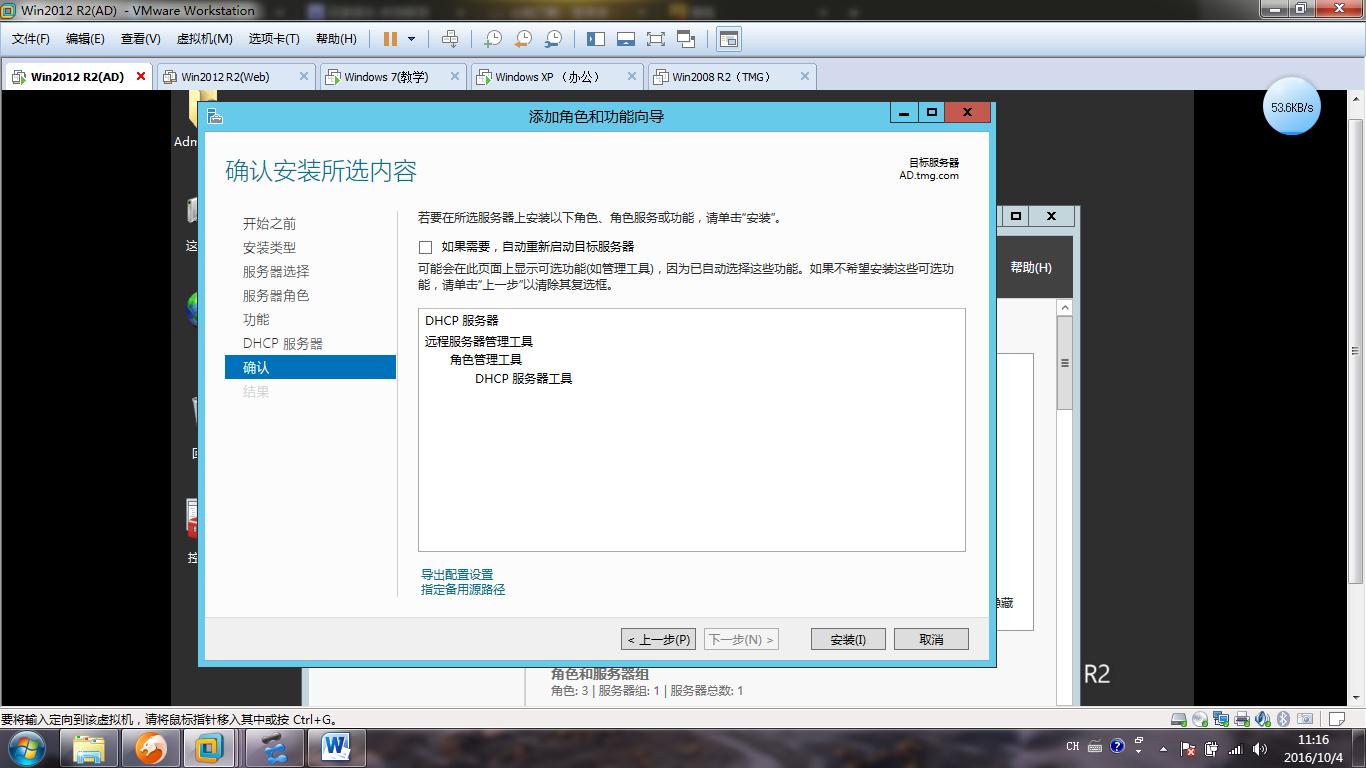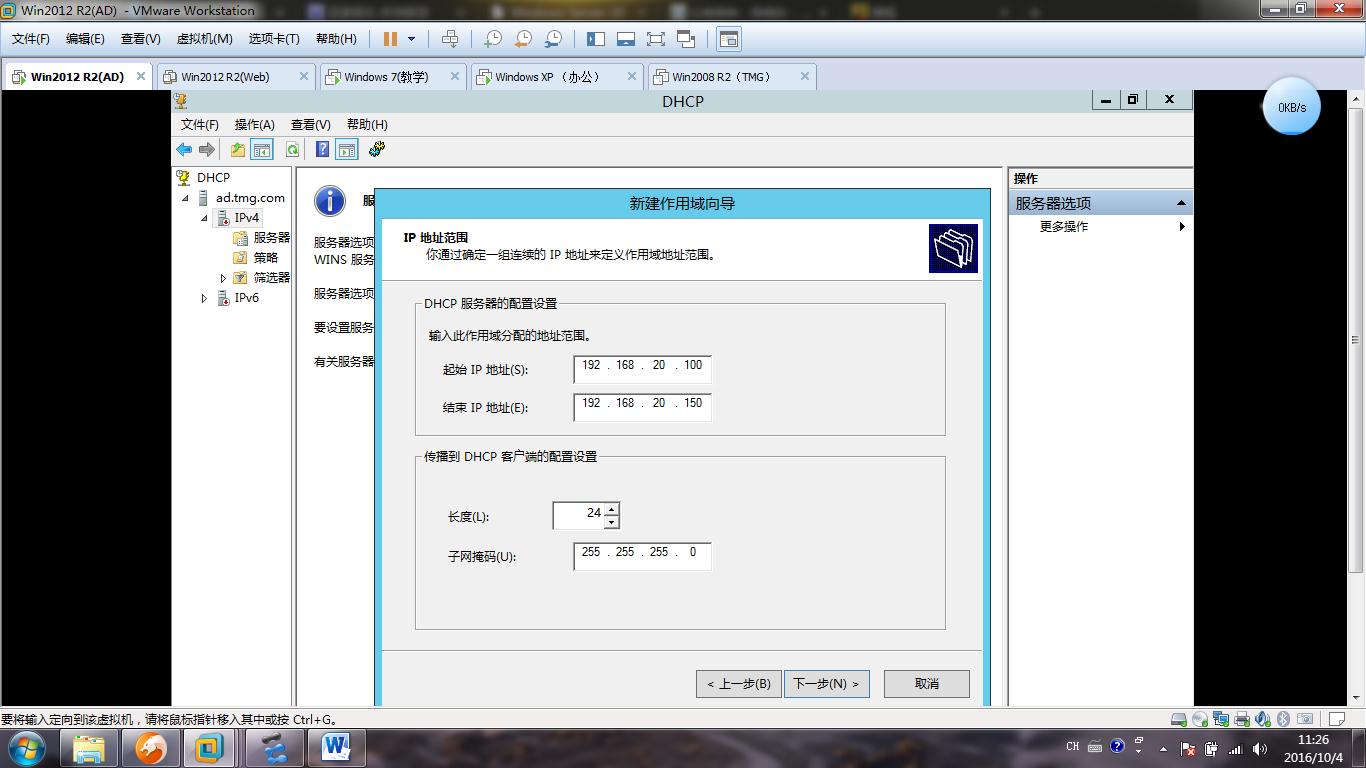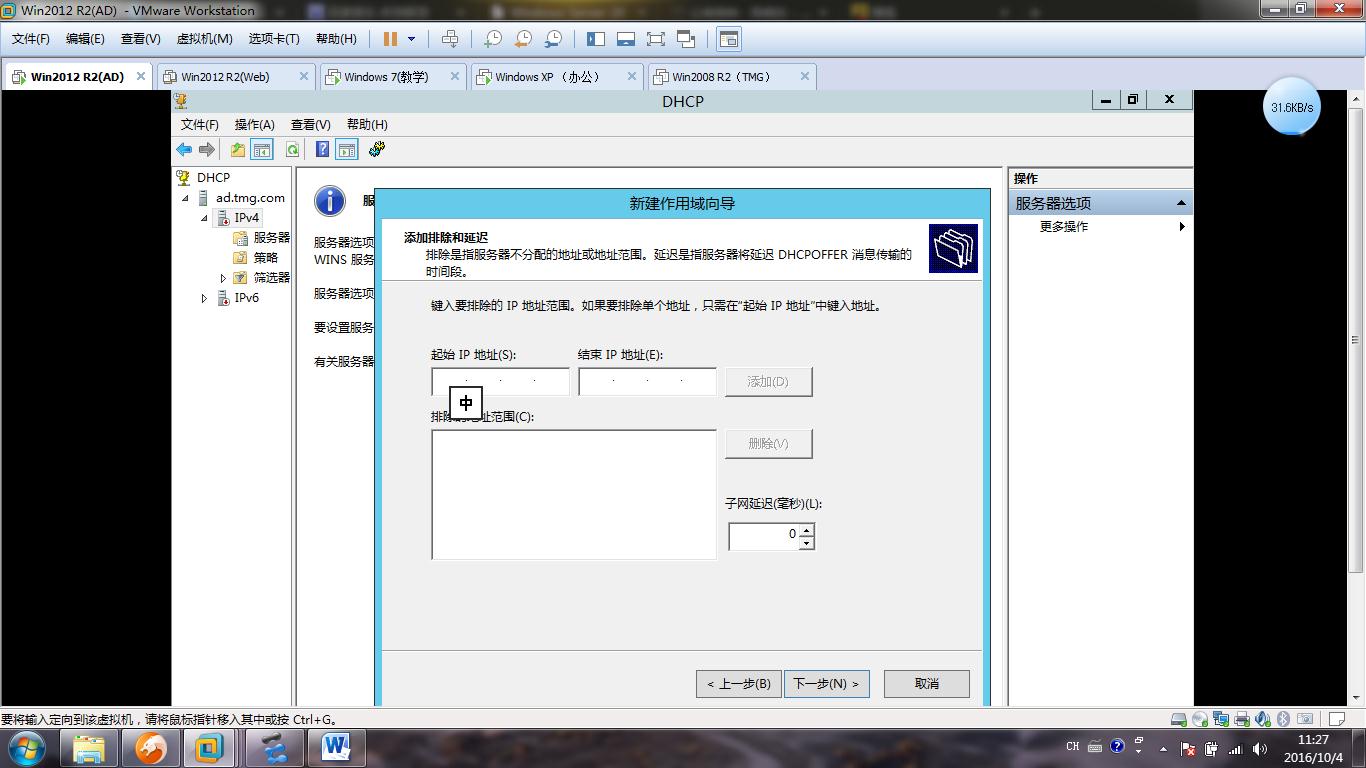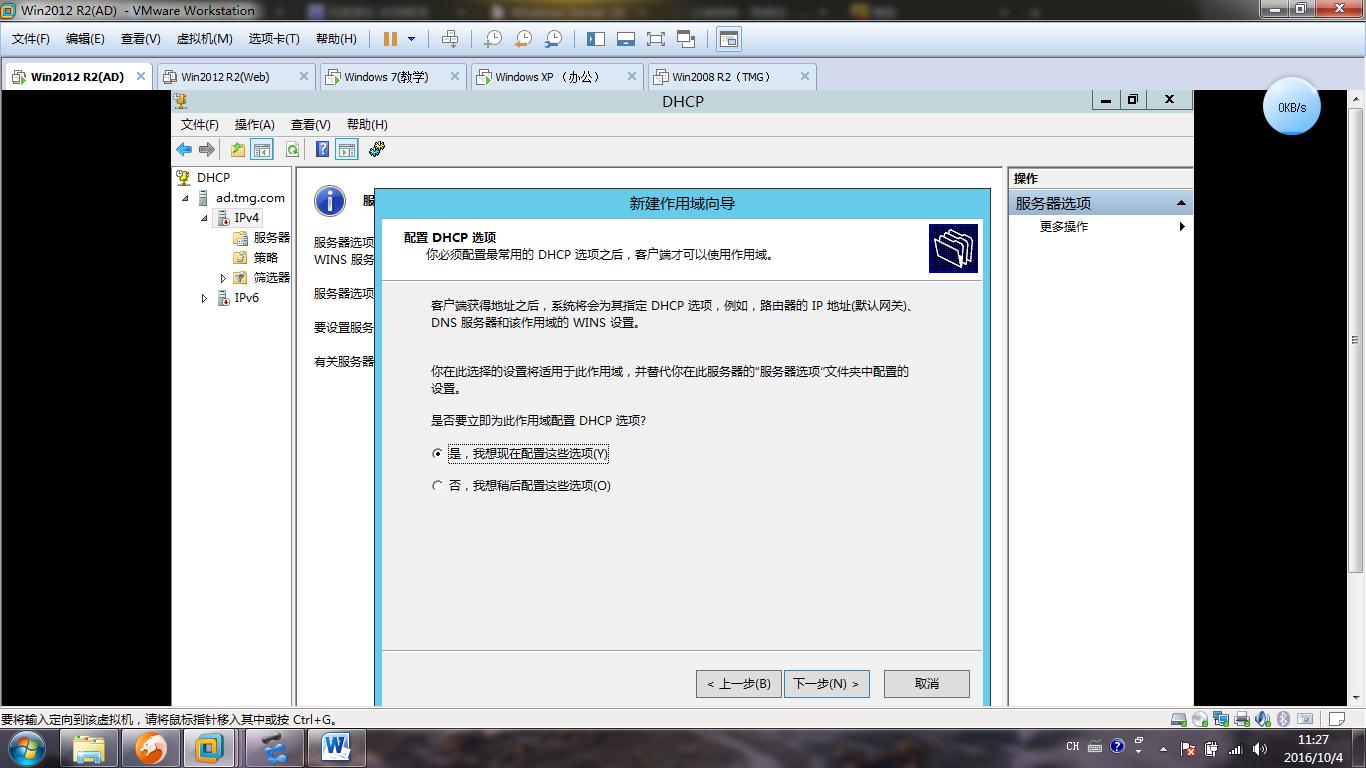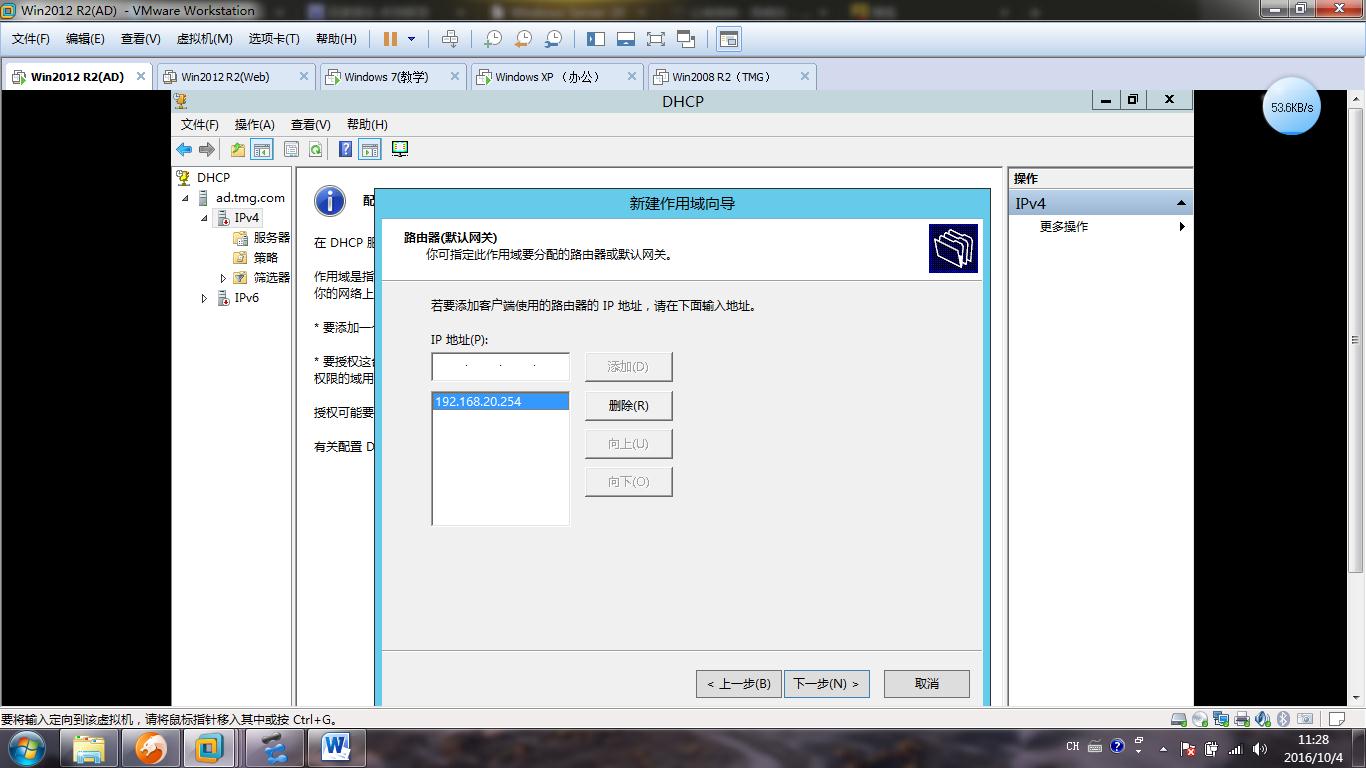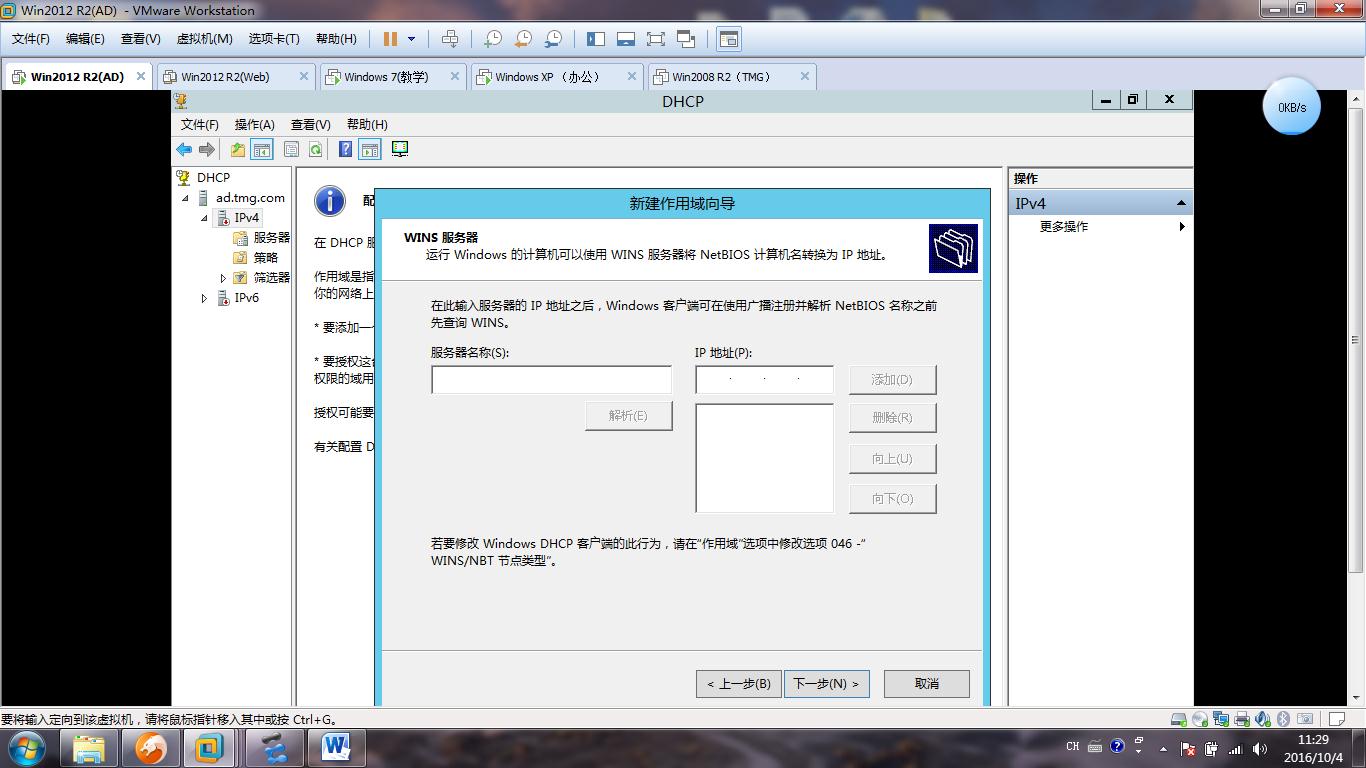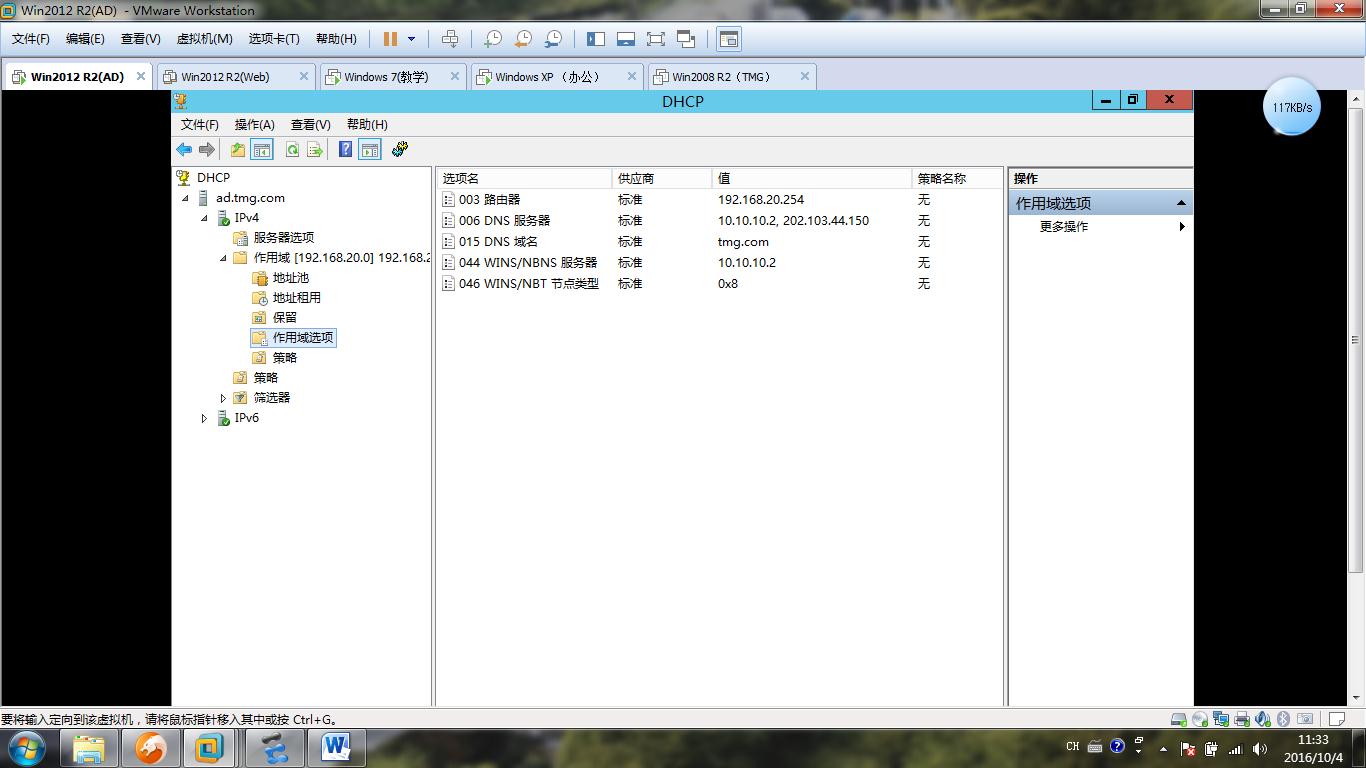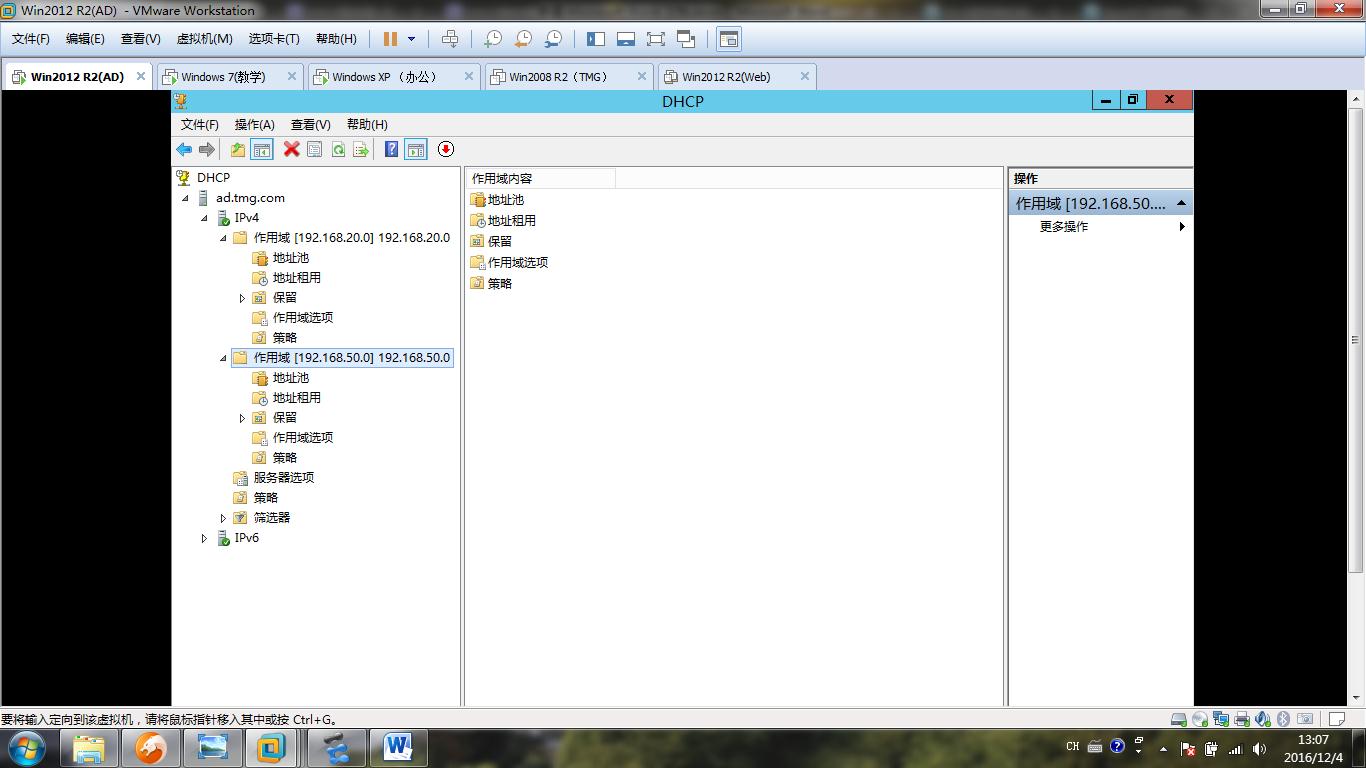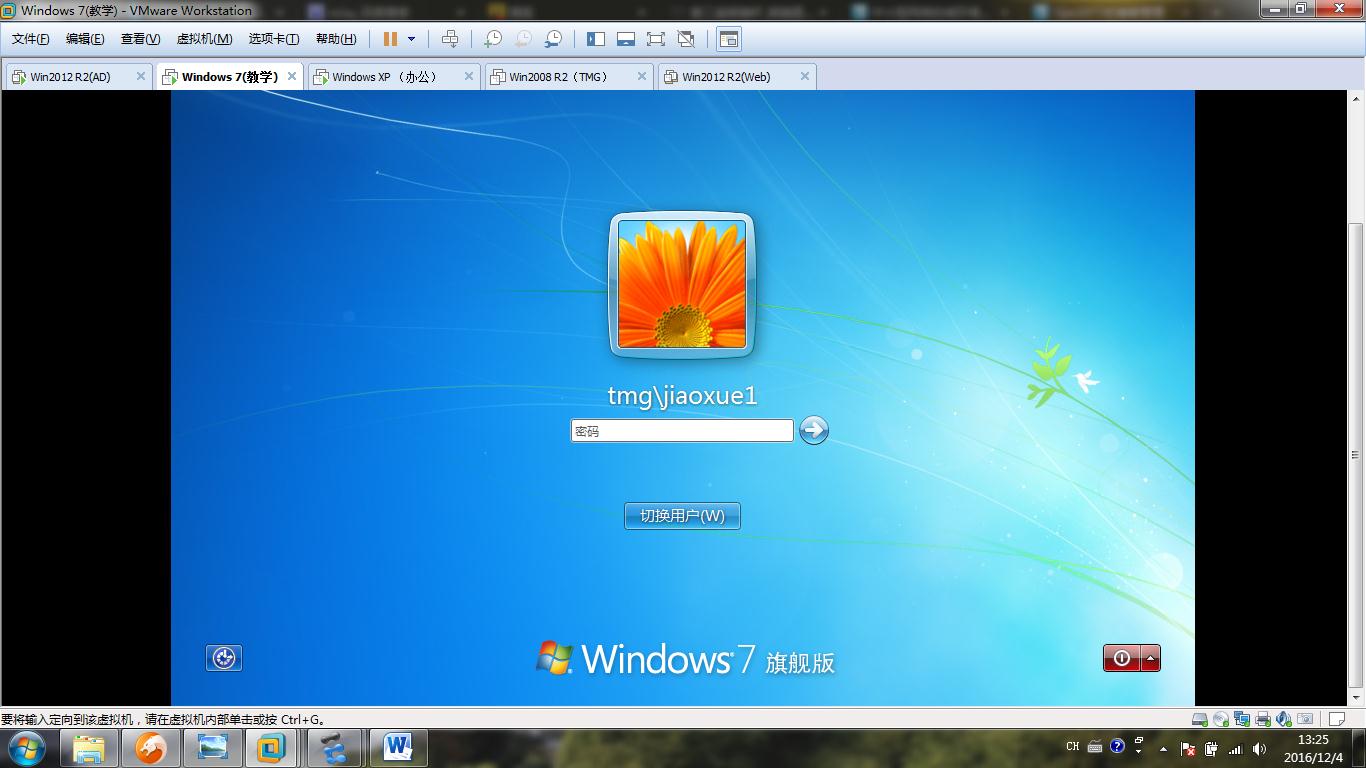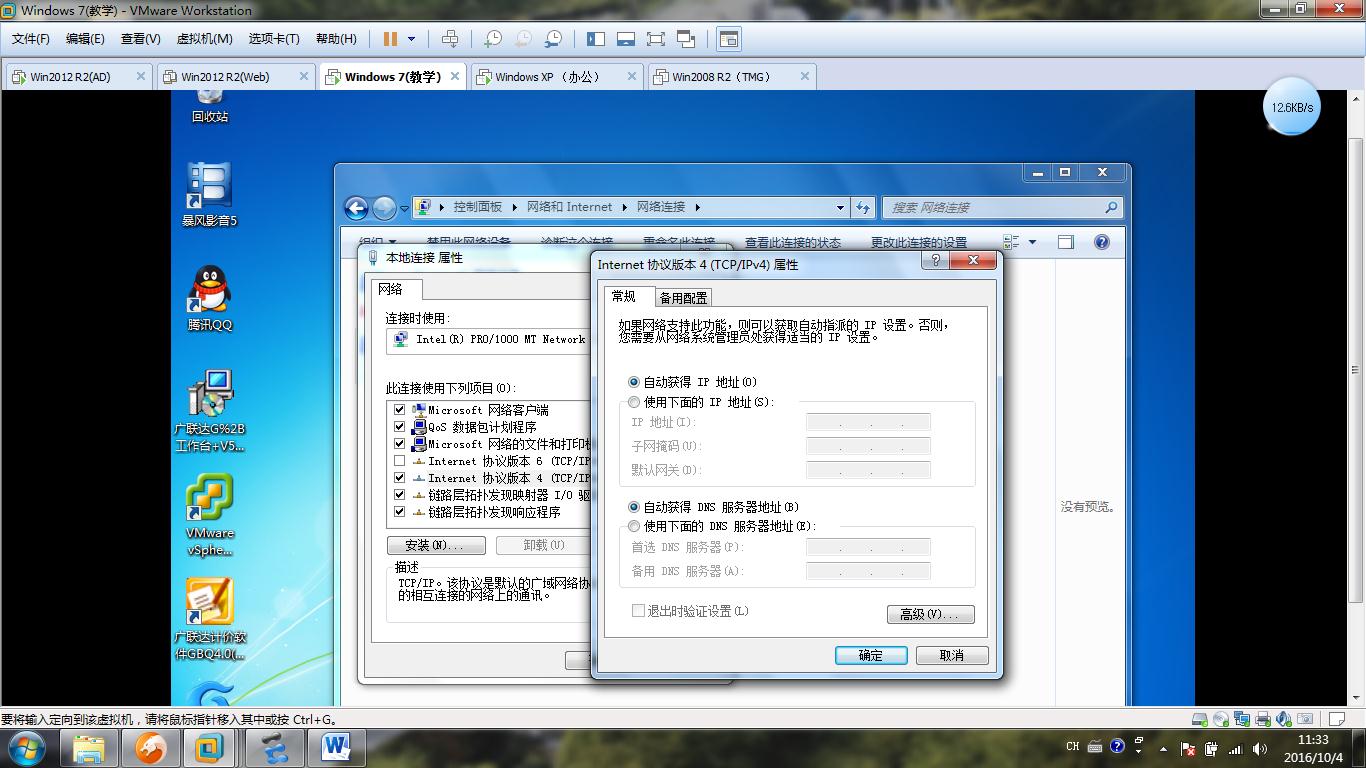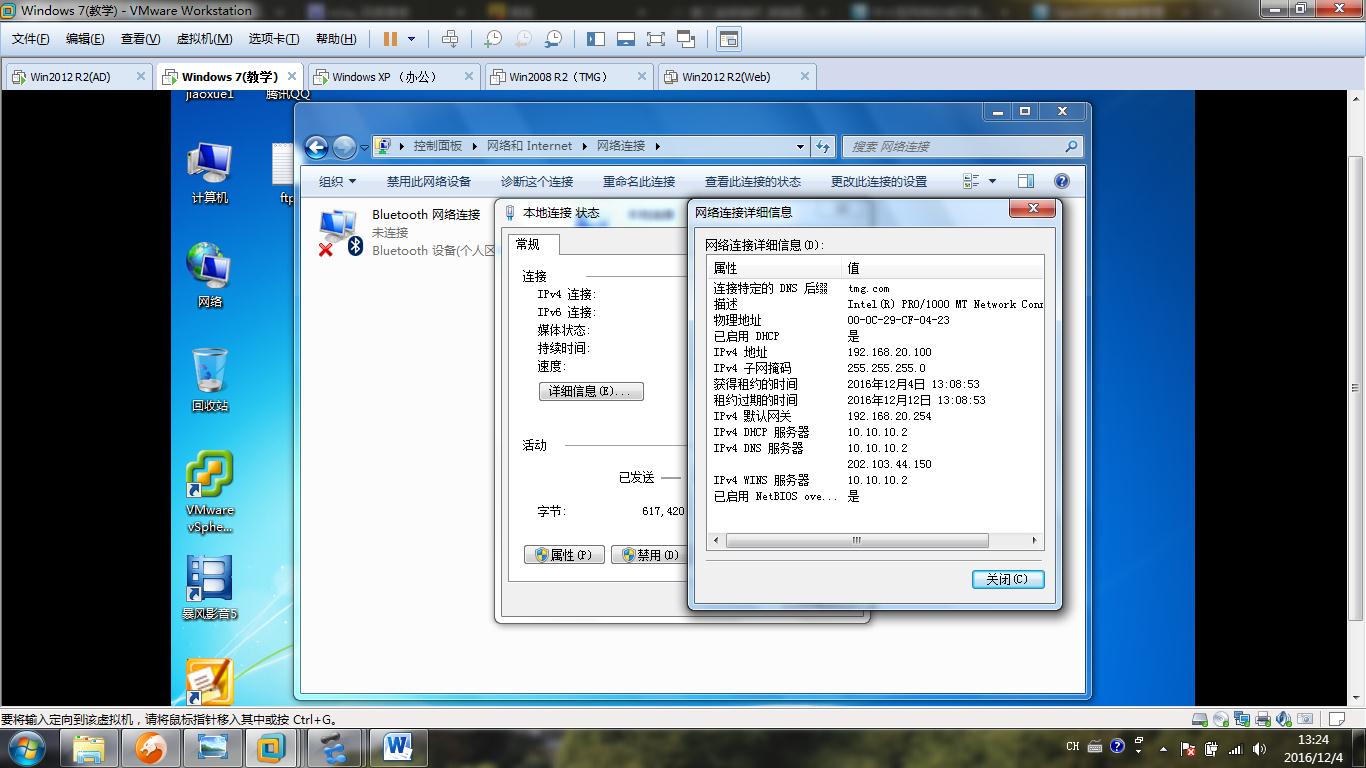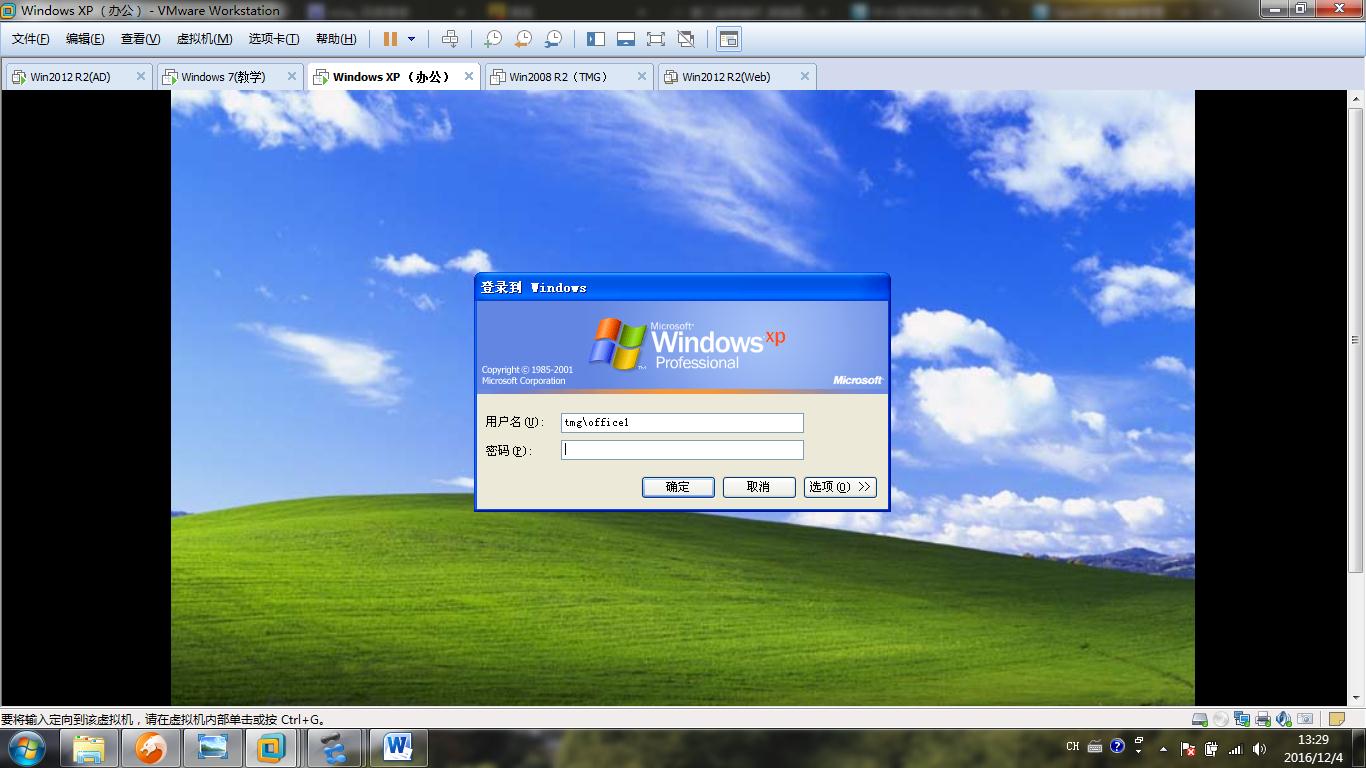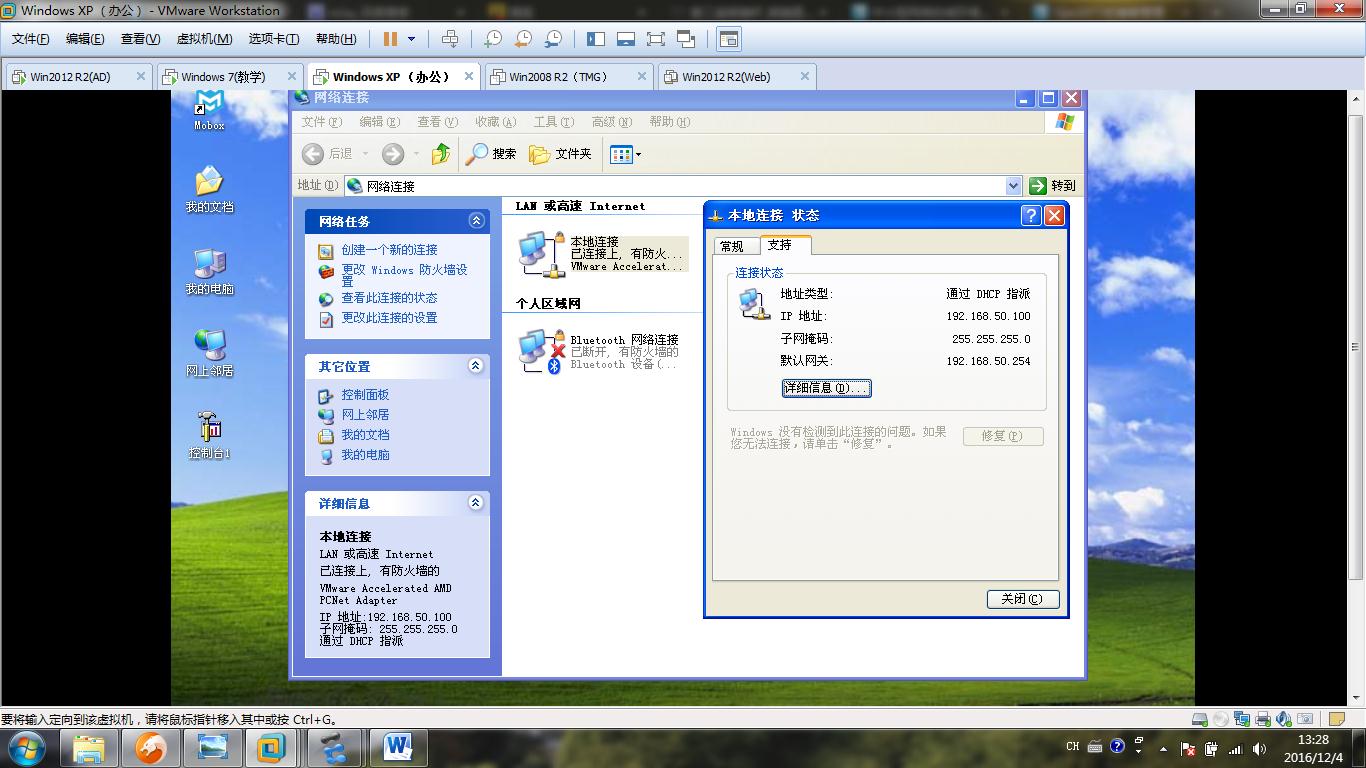《接第三季》
根據第一季裏的域環境拓撲圖,我這次來介紹怎樣安裝DHCP服務器。在實際的應用環境中,一個只有十幾臺電腦的公司使用手動設置IP地址還沒什麼問題,但是如果有幾十臺或幾百臺電腦的公司再使用手動設置IP就會很麻煩,會出現IP衝突等現象。這時使用動態主機配置協議(DHCP)就是很好的選擇,它指的是由服務器控制一段IP地址範圍,客戶機登錄服務器時就可以自動獲得服務器分配的IP地址和子網掩碼。
在實驗環境中,我還是使用第三季中搭建好的AD域服務器來做DHCP服務器,在實際應用中你也可以另搭建一臺服務器來做DHCP。
1、添加角色和功能嚮導,我們先安裝完成DHCP角色。
2、配置DHCP服務,新建作用域。配置IP地址範圍,我這裏設置爲192.168.20.0網段,後面根據我的方法設置好網關、DNS等。
3、再以同樣的方法,設置好另一個作用域192.168.50.0
4、我們把DHCP服務器設置好後,還得在接設備的核心交換機上配置DHCP轉播,這樣才能給不同的VLNA下的電腦自動配置IP(當然在實際應用中也可以直接在覈心交換機上配置DHCP服務器)。
# dhcp enable
首先開啓DHCP功能
# interface Vlanif20
ip address 192.168.20.254 255.255.255.0
dhcp select relay
dhcp relay server-ip 10.10.10.2
# interface Vlanif50
ip address 192.168.50.254 255.255.255.0
dhcp select relay
dhcp relay server-ip 10.10.10.2
在每個VLAN下配置DHPC轉播,轉播的服務器IP(10.10.10.2)
5、進入不同的組裏(規劃好的教學和辦公),設置IP自動獲取,驗證DHCP是否設置好。
實驗做到這裏呢,從上面DHCP功能都已經成功實現,DHPC服務器的搭建就完成了。在下一季中我將介紹怎樣搭建FTP服務器。
《未完待續》